Wil je Google Home voor pc? Hoe de app op uw bureaublad te gebruiken
Google Huis Google Chrome Windows Google / / March 19, 2020
Laatst geupdate op

De Google Home-app is alleen beschikbaar voor Android of iPhone. Maar er zijn tijdelijke oplossingen, zodat u de app op een pc of een Chromebook kunt gebruiken.
De Google Home-app is het controlecentrum voor al je Google-apparaten. Je kunt het gebruiken om te casten naar een Google Home-hub (met scherm), een Chromecast-apparaat of zelfs om andere ondersteunde slimme apparaten op je wifi-netwerk te bedienen.
Helaas is de Google Home-app alleen beschikbaar voor Android of iPhone. Iedereen die dit "controlecentrum" op zijn desktop wil gebruiken, heeft pech. Tenzij u weet hoe u een tijdelijke oplossing moet installeren. Het hangt ook af van wat u moet doen.
Overal casten vanuit de Chrome-browser
Als u alleen uw bureaublad of een video in uw browser naar elk apparaat in uw netwerk wilt casten, kunt u daarvoor de Chrome-browser gebruiken.
Dit kan op twee manieren. Om een browsertabblad te casten, opent u gewoon uw Chrome-browser en selecteert u het menu met drie stippen rechtsboven.
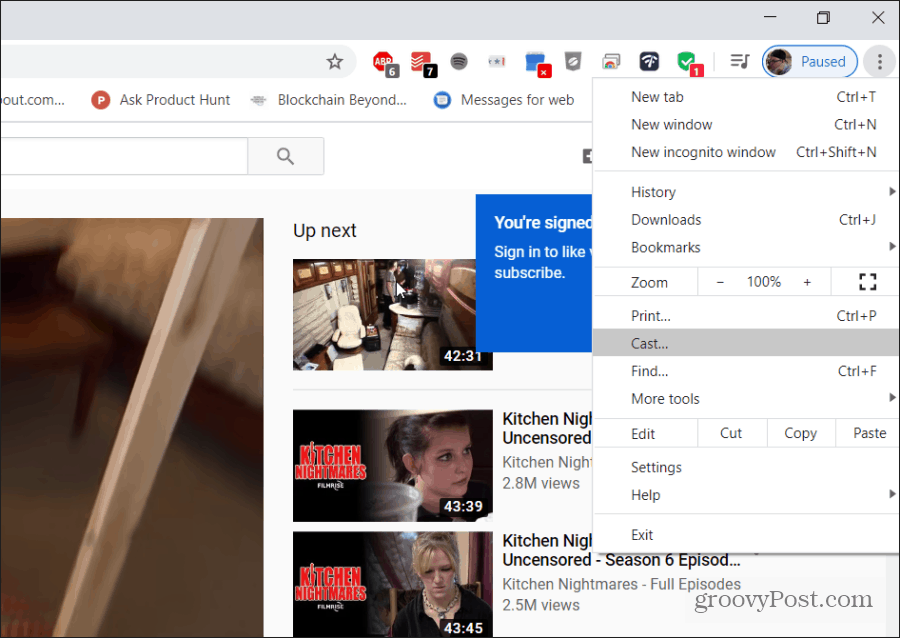
Wanneer u Cast selecteert, opent Chrome een nieuw menu met alle apparaten in uw netwerk die beschikbaar zijn om te casten.
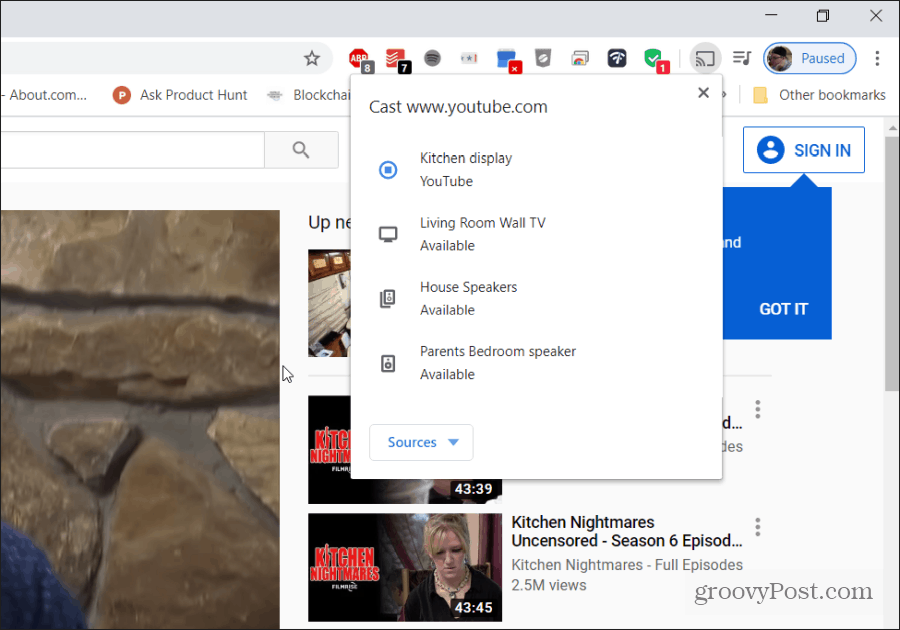
Een alternatief hiervoor is casten vanuit online video- of muziekservices die Chromecast ondersteunen. Als ze dit ondersteunen (en je hebt apparaten in je netwerk die casten ondersteunen), zie je het Cast-pictogram in de video- of muziekspeler.
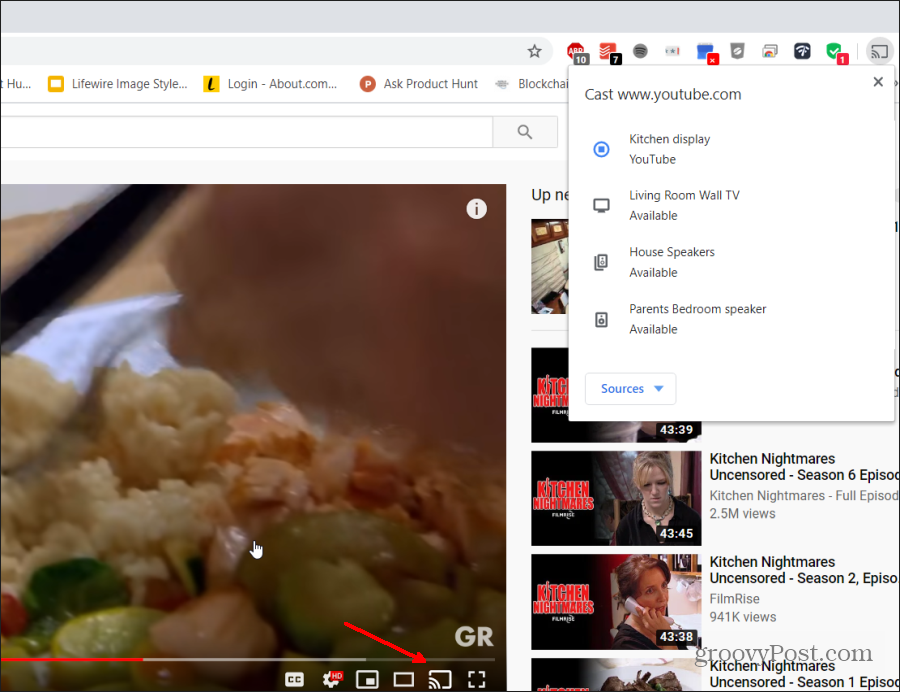
Als u het Cast-pictogram selecteert, wordt hetzelfde venster voor apparaatselectie geopend.
Als je liever hebt dat alle niet-cast-besturingselementen worden aangeboden door de Google Home-app (zoals het beheren van je apparaten en Google Home), dan heb je nog een paar andere hacks die werken. Blijf lezen.
Maak Google Home voor pc met Android Emulator
Er is mogelijk geen Google Home voor pc-app beschikbaar, maar u kunt uw eigen app aanpassen met de Android Emulator voor pc. Hier ziet u hoe u dat kunt instellen.
Er zijn veel van Android-emulators kiezen uit. Voor dit voorbeeld houden we het bij de meest populaire: BlueStacks.
BlueStacks bevat advertenties, maar ze zijn niet onaangenaam. Het leuke van deze app is dat hij heel gemakkelijk te gebruiken is en dat de Google Home-app gemakkelijk wordt uitgevoerd. Download en installeer BlueStacks op uw pc. Start BlueStacks wanneer de installatie is voltooid.
Wanneer het wordt gestart, wordt u gevraagd in te loggen op Google Play (met uw Google-account), zodat u apps kunt installeren. Doe het.
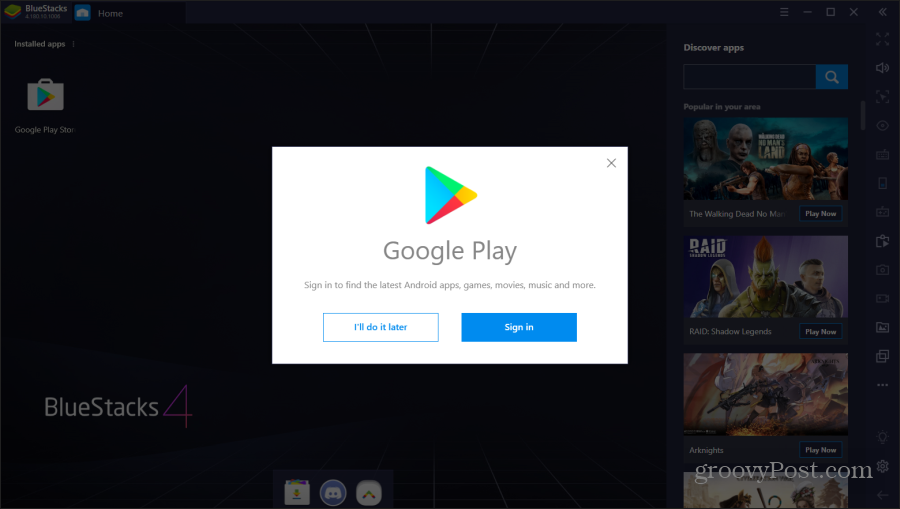
Zodra u zich aanmeldt bij uw Google-account, doorloopt de app de typische stappen die u zou doorlopen wanneer u een nieuwe telefoon instelt. Dit omvat het inschakelen van Google-services voor dat apparaat. Zorg ervoor dat je uitschakelt Maak een back-up naar Google Drive, aangezien dit geen echte telefoon is en u geen back-ups nodig heeft.
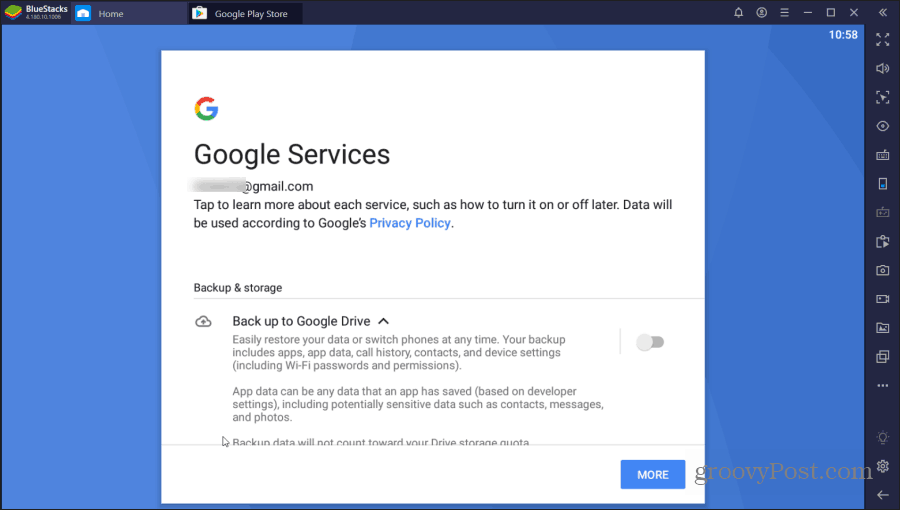
Selecteer Meer en Aanvaarden wanneer je klaar bent.
Eindelijk ziet u Google Play starten op uw virtuele Android. Zoek in Google Play naar Google Home en selecteer Installeren.
Zodra de installatie is voltooid, ben je klaar om je nieuwe Google Home voor pc te gebruiken!
Google Home gebruiken op BlueStack
Nadat de installatie is voltooid, kunt u de selecteren Huis tabblad in BlueStack om terug te keren naar het startscherm.
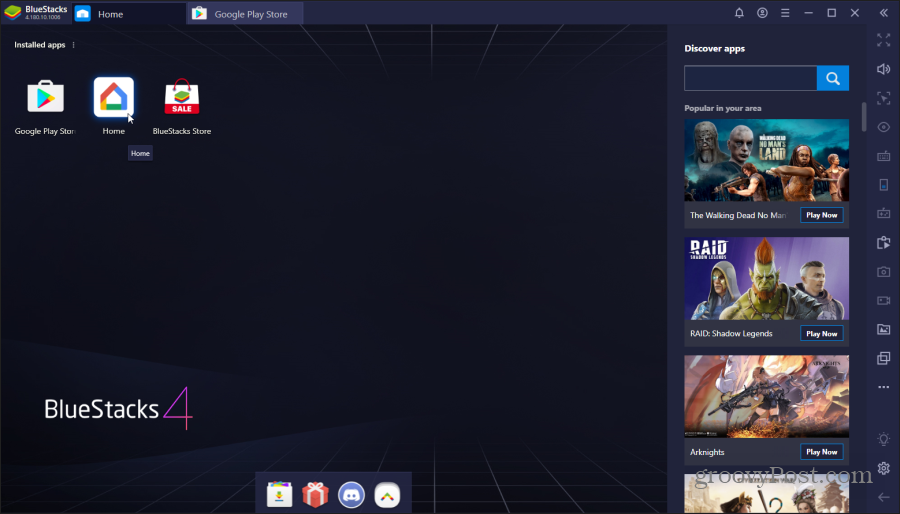
Dubbelklik op de Huis app om Google Home te openen. Wanneer de app wordt gestart, verandert het scherm in profielweergave om te simuleren hoe de app eruit zou zien als deze op een gewone telefoon wordt uitgevoerd. Selecteer Aan de slag, kies uw Google-account en selecteer OK.
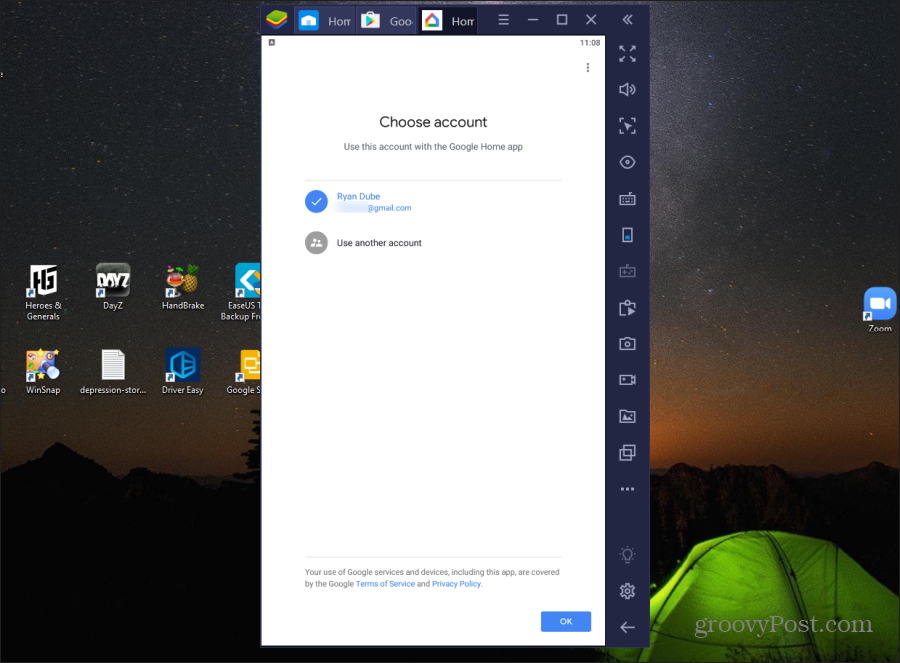
De volgende is het scherm voor locatietoegang. Selecteer De volgende doorgaan. Selecteer Toestaan om de app uw locatie te laten ophalen.
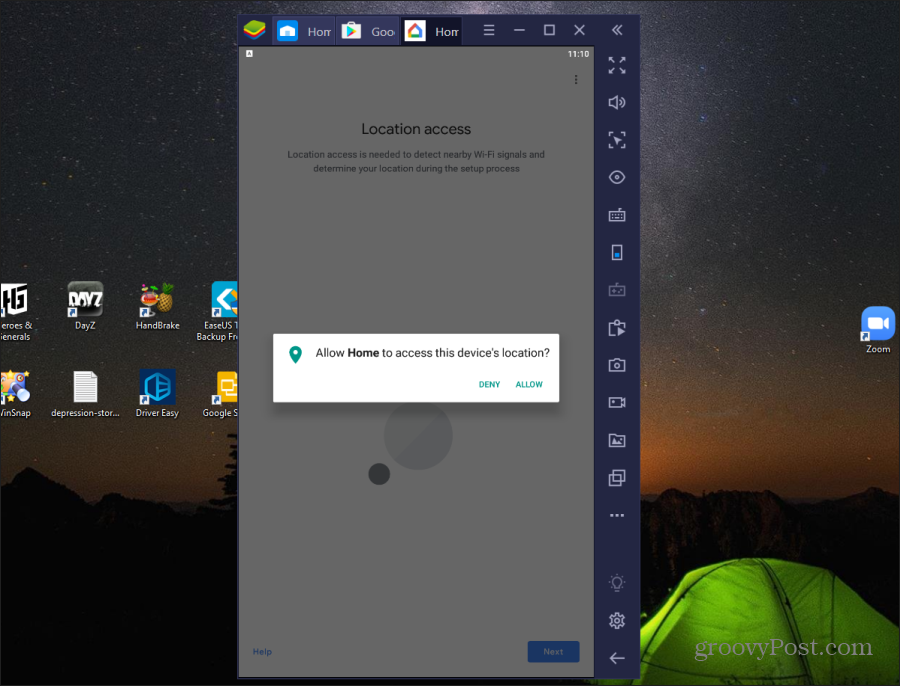
Zodra dit is gebeurd, maakt de app verbinding met uw Google Home-account. Het toont alle apparaten en apps die u eerder vanuit uw mobiele app aan uw Google Home heeft toegevoegd.
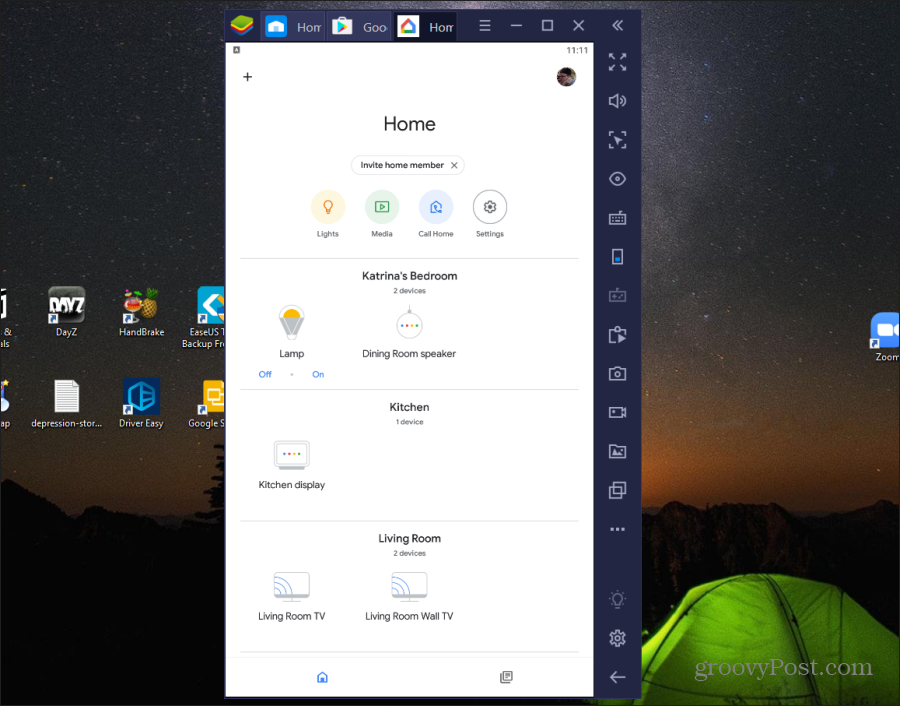
Nu kunt u elk apparaat selecteren en het pictogram Instellingen rechtsboven selecteren om de Google Home-instellingen van het apparaat te bekijken en te bewerken.
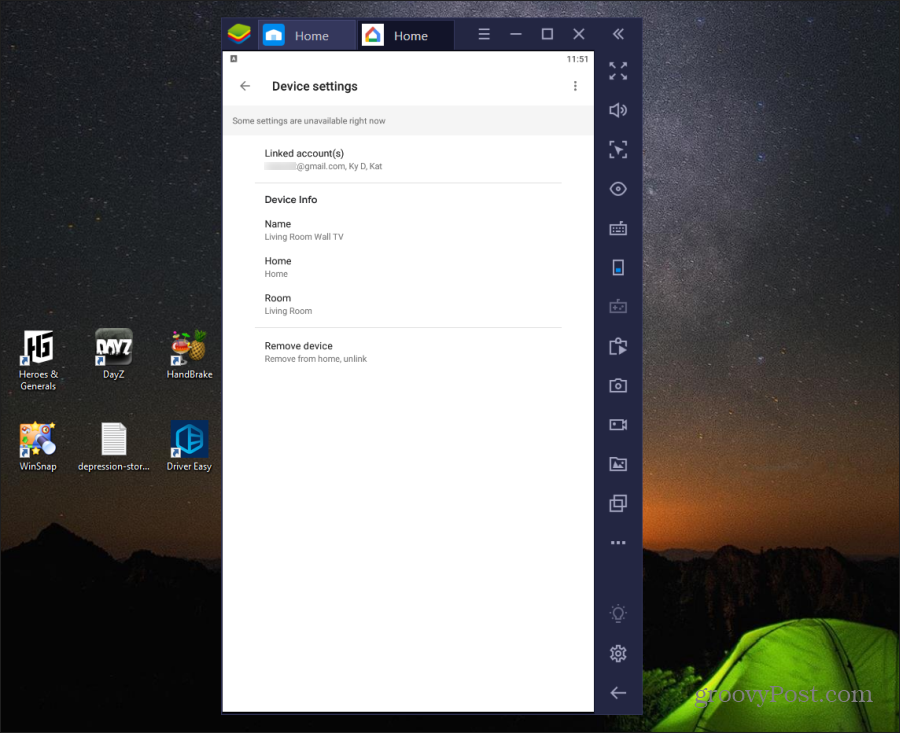
Je kunt ook alle slimme apparaten bedienen die je op Google Home hebt ingesteld, zolang de actie geen casten inhoudt.
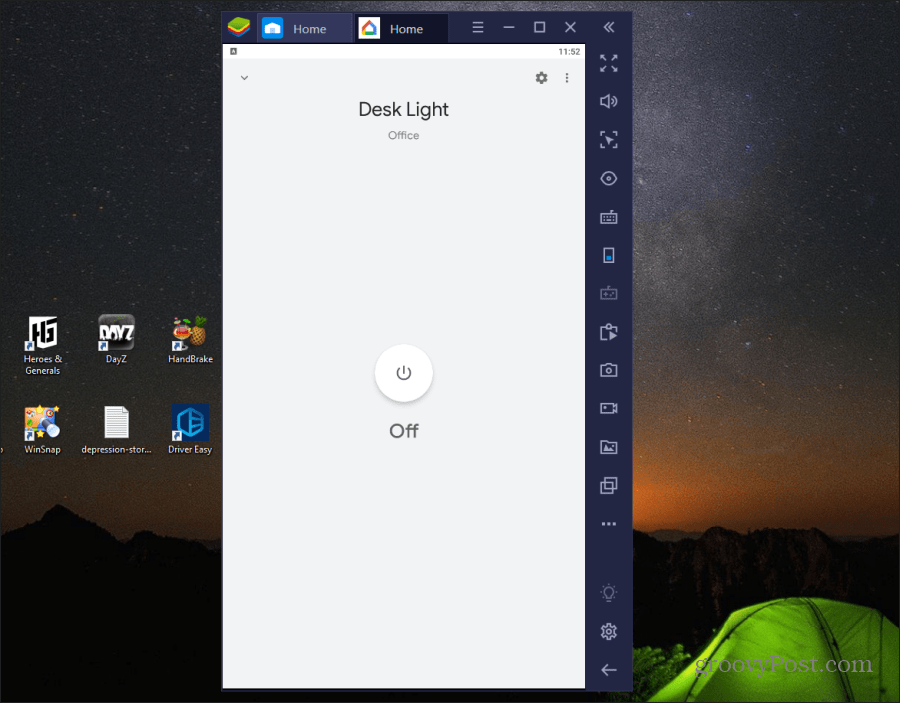
Notitie: Android-emulators werken als een virtuele machine, via een VM-netwerk dat is geïsoleerd van uw wifi-netwerk (maar toch toegang heeft tot internet). Dit voorkomt multicast- of uitzendfunctionaliteit, wat Chromecast gebruikt. Alle andere op internet gebaseerde Google Home-functionaliteit werkt echter in de Android-emulator. U kunt echter de castingfunctionaliteit gebruiken zoals vermeld in de eerste sectie van dit artikel.
Google Home gebruiken op Chromebook
Een nog betere optie die u alle Google Home-app-functionaliteit biedt, is het uitvoeren van de Google Home-app op uw Chromebook (als u die heeft).
Dit is ideaal omdat wanneer u Android-apps op uw Chromebook uitvoert, deze hetzelfde netwerk gebruikt waarmee uw Chromebook is verbonden.
Om dit in te stellen, opent u gewoon uw Chromebook-instellingen en selecteert u Apps, en in de Google Play Store sectie selecteer de Aanzetten knop.
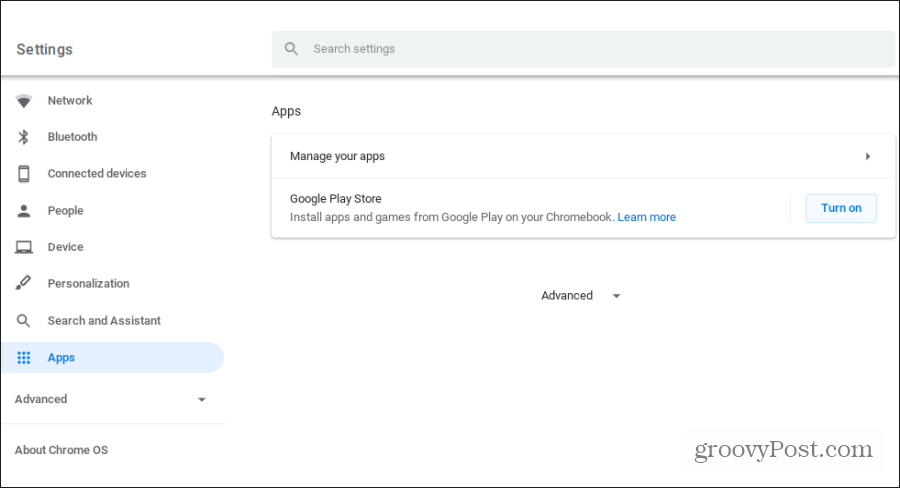
Zodra dit is ingeschakeld, kunt u Google Play op uw Chromebook openen en de Google Home-app installeren. Na installatie kunt u de Google Home-app starten en deze werkt zoals hij werkt op mobiele apparaten. Inclusief casten naar alle Cast-apparaten in uw netwerk.
Leer meer over Android-apps uitvoeren op uw Chromebook.
Google Home voor pc? Soort van
Hoewel er geen officiële Google Home-app voor de desktop is, zijn er creatieve manieren om dit te omzeilen. Welke optie je kiest, hangt af van welk apparaat je gebruikt en welke Google Home-app-functies je wilt gebruiken.
Weet gewoon dat u niet beperkt bent tot alleen uw mobiele apparaat als het gaat om het gebruik van de Google Home-app.
